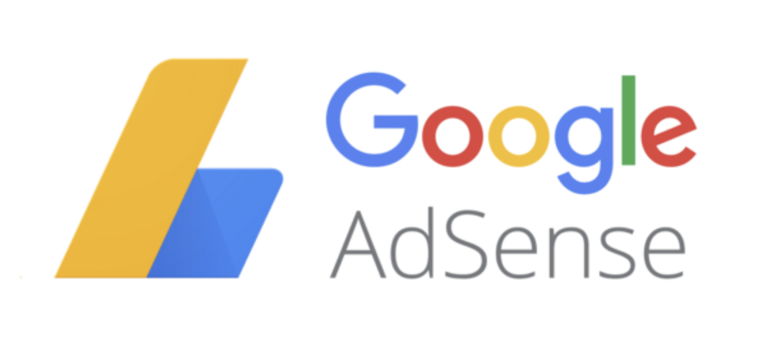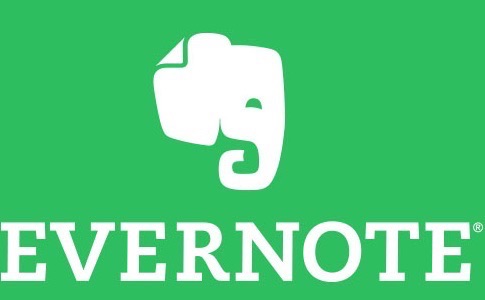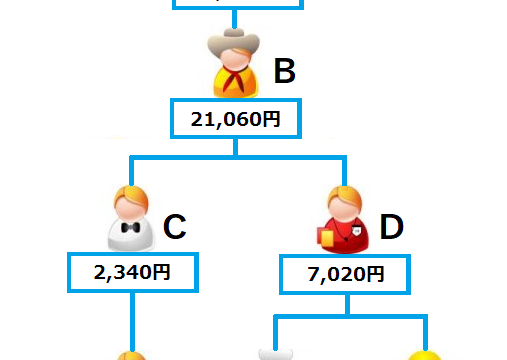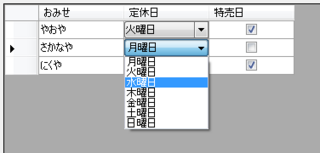WordPressで20枚ほど記事を書いた後に、SSL化の必要が出てきました。
元々の経緯はGoogle Adsence審査通過までにしたこと(2018/9情報)で記載した通りです。
その際に使ったプラグインと使い方を紹介していきます。
サーバ自体のSSLの設定をする方法はご契約されているサイトをご確認下さい。
その後、ワードプレスでブログ側の対応をして下さい。
SSL化が必要な理由は、警告が出るからです。
Google Chromeのバージョン68が2018/7に出ました。
このブラウザでSSL化されていないサイトを開くと、以下のような警告が表示されてしまいます。
こんな表示が出るとやはり読者は怖いと思ってすぐにページから離れてしまいます。
今のところChromeだけですが、ゆくゆくはIEやedgeなどすべてのブラウザでも同じような警告が表示されると思います。
なので、せっかく記事を見に来てもらった読者を逃さないようにするためにSSL化は必要なのです。
Search Regex
Search Regexとは既に記事の内容(HTMLコード含む)を一括で置換できるプラグインです。
このプラグインを使って記述されているhttp://のリンク等をhttps://に置換します。
なぜ置換する必要があるかというと、登録した画像や内部リンクのパスがhttp://のままだからです。
そのリンクパスをhttps://に変更する必要があるのです。
変更方法
Search Regexをインストール後、ツールからプラグインの画面に行きます。
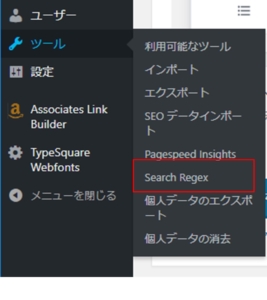
Search Regexの画面で以下を入力します。
・Search pattern(置換する文字)
・Replace patter(置換後の文字)
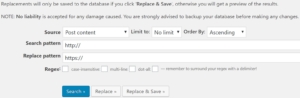
Searchをクリックすると該当する文字が表示されます。
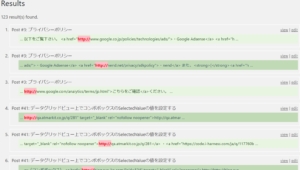
この時置換する対象の文字が問題ないか確認してください。
問題なければ、「Replace & Save」を押してください。
これで完了です。
Simple 301 Redirects
Simple 301 Redirectsはリダイレクトといって、特定のページにアクセスした場合に別にページへ
自動的に移動させることができます。
なぜリダイレクトが必要かと言うと、記事を投稿した直後にアクセスを集めるためにTwitterでURLをツイートしたりすることがあると思います。
そのURLはhttp://~のままのはずです。
なのでhttp://~にアクセスしたときに、https://~へリダイレクトさせる必要があるのです。
※ブログを始めて日が浅く、ツイートやブックマークがされていない場合は特にリダイレクトの設定は不要です。
リダイレクトの設定方法
Simple 301 Redirectsをインストール後、ツールからプラグインの画面に行きます。
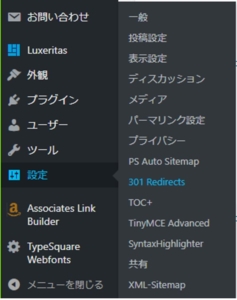
Simple 301 Redirectsの画面で以下を入力します。
Request:http://サイト名/*
Request:https://サイト名/*
この時、「Use Wildcards?」にチェックを入れてください。
その後、「変更を保存」をクリックします。
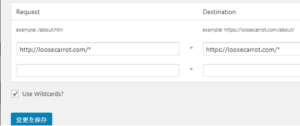
「*」の意味はIT系の用語で意味合いとしては「全て」という意味です。
なので、「http://サイト名/」以降の全ては「https://サイト名/」へ転送するという意味です。
まとめ-SSL化はプラグインで可能
この二つのプラグインの設定方法はそんなに難しいことではないと思います。
皆さんも早めにSSL化対応をして、読者を逃さないようにしましょう。
https://www.adminweb.jp/wordpress-plugin/operation/index21.html#section4